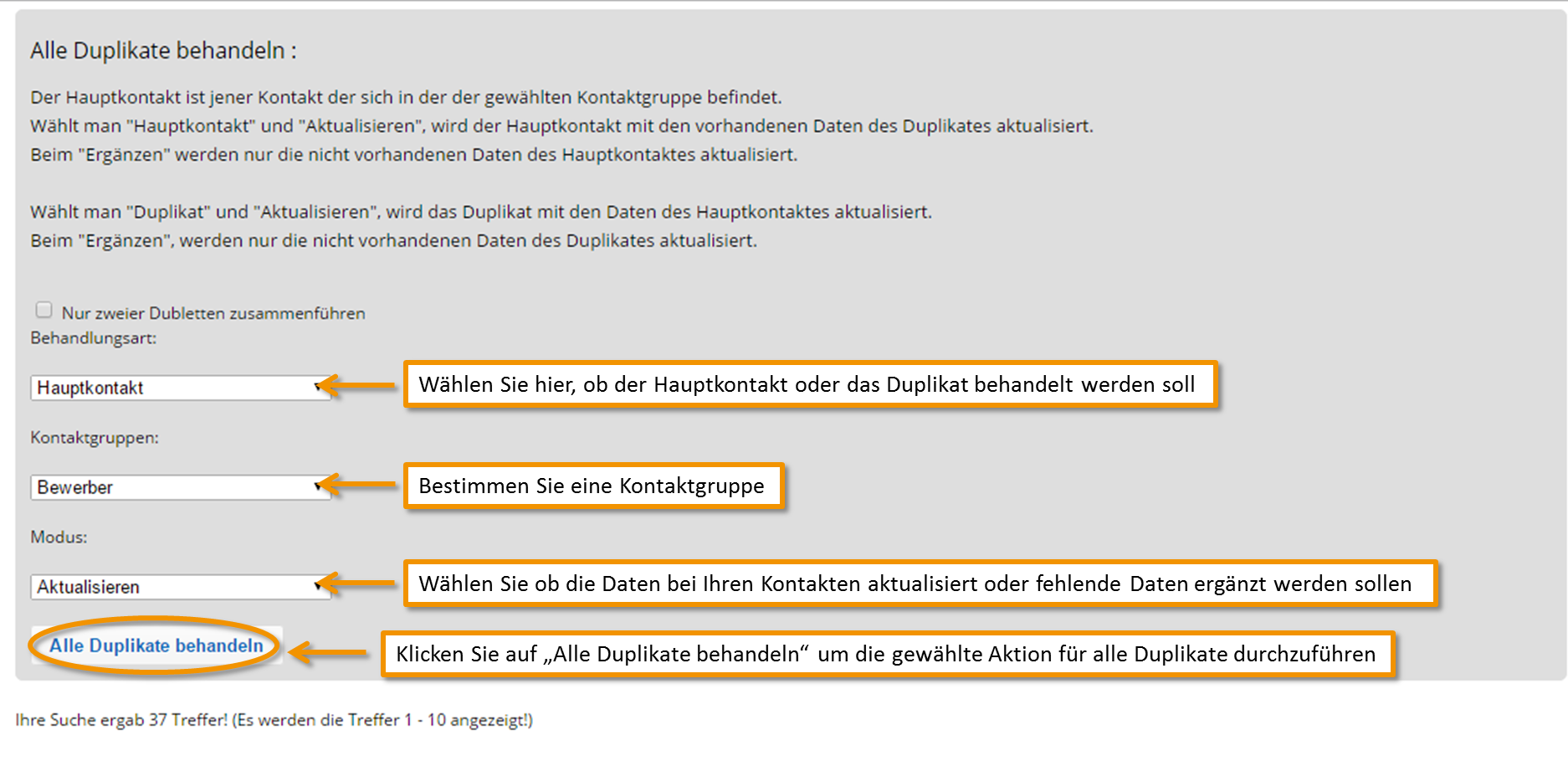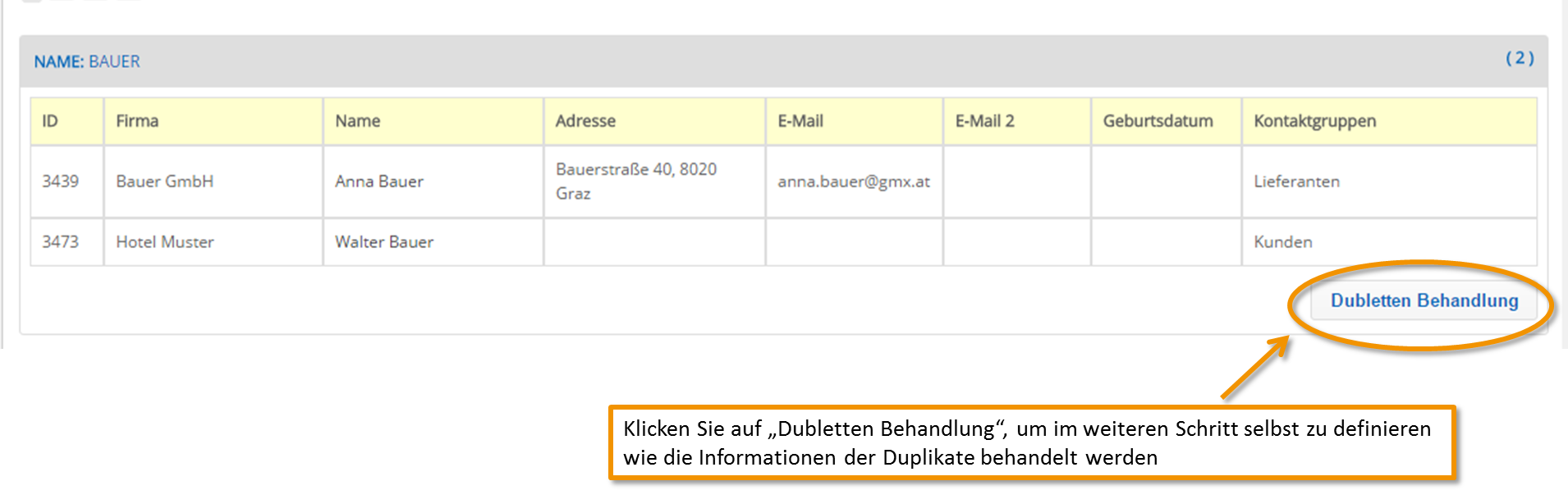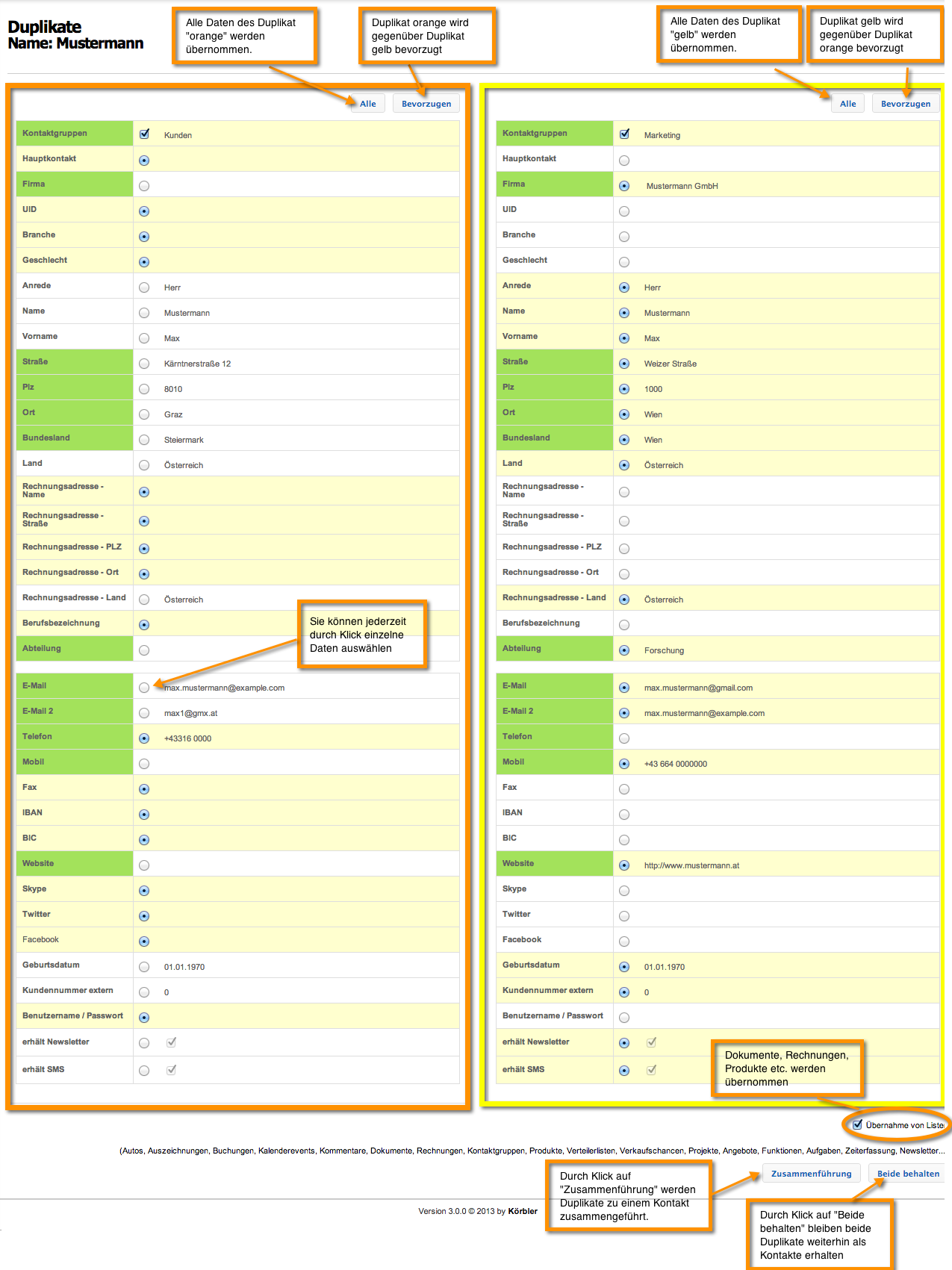Unter Kontakte – Dublettenerkennung können Sie doppelte Kontakte in Ihrer Kontaktliste finden und zusammenführen.
Wählen Sie in der nun erscheinenden Ansicht Vergleichskriterien aus.
Beispiel: Unter Ihren Kontakten befinden sich mehrere Personen mit den gleichen E-Mail Adressen. Dann wählen Sie als Vergleichskriterium E-Mail.
Sie können auch mehrere Kriterien wählen um die Suche einzuschränken. Beispiel: Nachname und Adresse ( Adresse besteht aus Strasse, Postleitzahl und Ort).
Klicken Sie im Anschluss auf den Button “Dublettenerkennung”.
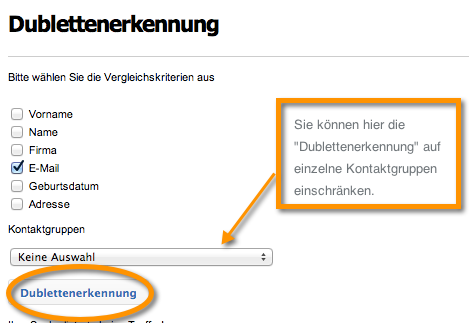
Die gefundenen Duplikate werden aufgelistet und können nun zusammengefügt werden. Man unterscheidet zwischen manueller und automatischer Zusammenführung.
Automatische Zusammenführung
Automatische Zusammenführung bedeutet, dass Sie Einstellungen für alle Duplikate durchführen.
Die Behandlungsart gibt an welche Kontaktgruppe den Hauptkontakt bereitstellt bzw. welche das Duplikat bei der Zusammenführung gespeichert hat.
Der Hauptkontakt ist jener Kontakt der sich in der gewählten Kontaktgruppe befindet.
Das Duplikat ist derjenige der sich nicht in der Kontaktgruppe befindet.
Sind beide Kontakte oder keiner in der Kontaktgruppe wird der erst gefundene Kontakt als Hauptkontakt gewählt.
Der Modus gibt an wie die Daten zusammengeführt werden. Sie können zwischen Ergänzen und Aktualisieren wählen.
Wählt man “Hauptkontakt” und “Aktualisieren“, wird der Hauptkontakt mit den vorhandenen Daten des Duplikates aktualisiert.
Beim “Ergänzen” werden nur die nicht vorhandenen Daten des Hauptkontaktes aktualisiert.
Wählt man “Duplikat” und “Aktualisieren“, wird das Duplikat mit den Daten des Hauptkontaktes aktualisiert.
Beim “Ergänzen“, werden nur die nicht vorhandenen Daten des Duplikates aktualisiert.
Unterschiedliche Daten werden immer ergänzt.
Sind z.B. beide Kontakte in verschiedenen Verteilerlisten und haben unterschiedliche Mitgliedschaften oder Funktionen so werden diese beim zusammengeführten Kontakt gelistet.
Zur Vereinfachung folgende Beispiele:
| Kontakt 1: | Kontakt 2: | |||||
| Vorname: | Maximilian | Vorname: | Max | |||
| Nachname: | Mustermann | Nachname: | Mustermann | |||
| Geburtsdatum: | 01.01.1990 | Abteilung: | Entwicklung | |||
| E-Mail: | max.mustermann@example.com | E-Mail: | max.mustermann@example.com | |||
| Dokument: | Angebot.pdf | Dokument: | Rechnungen.pdf | |||
| Kontaktgruppe: | Kunden | Kontaktgruppe | Mitarbeiter |
1.) Wenn folgendes gewählt wird: “Hauptkontakt, Kunden, Ergänzen”
Sie erhalten nun folgenden Kontakt:
| Vorname: | Maximilian | ||
| Nachname: | Mustermann | ||
| Geburtsdatum: | 01.01.1980 | ||
| Abteilung: | Entwicklung | ||
| E-Mail: | max.mustermann@example.com | ||
| Dokument: | Angebot.pdf, Rechnungen.pdf | ||
| Kontaktgruppe: | Kunden, Mitarbeiter |
- Die Abteilung wurde ergänzt.
2.) Wenn folgendes gewählt wird: “Hauptkontakt, Kunden, Aktualisieren”
Sie erhalten nun folgenden Kontakt:
| Vorname: | Max | ||
| Nachname: | Mustermann | ||
| Geburtsdatum: | 01.01.1980 | ||
| Abteilung: | Entwicklung | ||
| E-Mail: | max.mustermann@example.com | ||
| Dokument: | Angebot.pdf, Rechnungen.pdf | ||
| Kontaktgruppe: | Kunden, Mitarbeiter |
3.) Wenn folgendes gewählt wird: “Duplikat, A, Aktualisieren”
Sie erhalten nun folgenden Kontakt:
| Vorname: | Maximilian | ||
| Nachname: | Mustermann | ||
| Geburtsdatum: | 01.01.1980 | ||
| Abteilung: | Entwicklung | ||
| E-Mail: | max.mustermann@example.com | ||
| Dokument: | Angebot.pdf, Rechnungen.pdf | ||
| Kontaktgruppe: | Kunden, Mitarbeiter |
4.) Wenn folgendes gewählt wird: “Duplikat, A, Ergänzen”
Sie erhalten nun folgenden Kontakt:
| Vorname: | Max | ||
| Nachname: | Mustermann | ||
| Geburtsdatum: | 01.01.1980 | ||
| Abteilung: | Entwicklung | ||
| E-Mail: | max.mustermann@example.com | ||
| Dokument: | Angebot.pdf, Rechnungen.pdf | ||
| Kontaktgruppe: | Kunden, Mitarbeiter |
- Das Geburtsdatum wurde ergänzt.
Manuelle Zusammenführung
Bei jedem Duplikat finden Sie im Suchergebnis den Button “Dubletten Behandlung”.
Es werden Ihnen nun sämtliche Duplikate angezeigt. Sie können zwischen “Alle” oder “Bevorzugen” wählen.
Durch Klick auf “Alle” entscheiden sie sich für genau diesen Kontakt, sämtliche Daten dieses Kontaktes werden abgespeichert und das andere Duplikat verworfen.
Wenn Sie jedoch auf “Bevorzugen” klicken, werden Daten beider Duplikate übernommen, jedoch wird das eine Duplikat gegenüber dem anderen Duplikat immer bevorzugt. Zum leichteren Verständnis sehen sie folgende Skizze:
Befinden sich beide Kontakte in der selben Kontaktgruppe, welche dynamische Attribute besitzt, werden diese auch aufgelistet und können behandelt werden.
Wenn Sie “Übernahme von Listen” wählen, werden Listen wie Autos, Auszeichnungen, Kalenderevents, Kommentare, Dokumente, Rechnungen, Kontaktgruppen, Produkte… mitübernommen und nicht verworfen.